怎么实现场景中部分画面的淡入淡出
来源:网络收集 点击: 时间:2024-03-01【导读】:
场景中部分画面的淡入淡出效果怎么制作?哪个软件制作更容易呢?其实在视频后期软件EDIUS里面的做法很简单,今天我就来分享一下:怎么实现场景中部分画面的淡入淡出工具/原料moreEDIUS软件版本:EDIUS7_LOADER电脑系统:win10专业版 64位操作系统EDIUS软件的操作方法:1/6分步阅读 2/6
2/6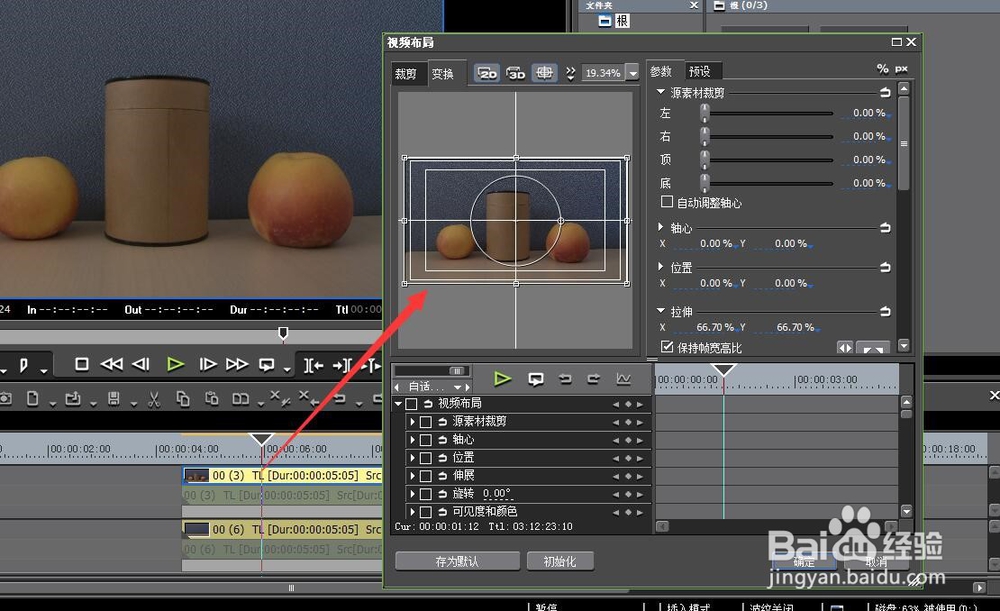 3/6
3/6 4/6
4/6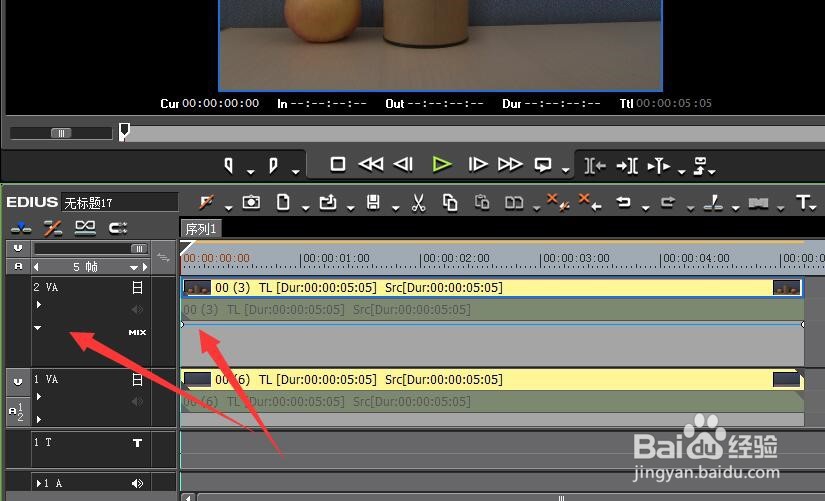 5/6
5/6 6/6
6/6 制作方法总结:1/1
制作方法总结:1/1
首先将同一场景下的两段视频素材进行导入,这两段视频素材的拍摄场景是一样的,只是一个里面是空场景,另一个是带有物体的。
 2/6
2/6将带有物体的视频放在上层视频轨道,F7打开视频布局。
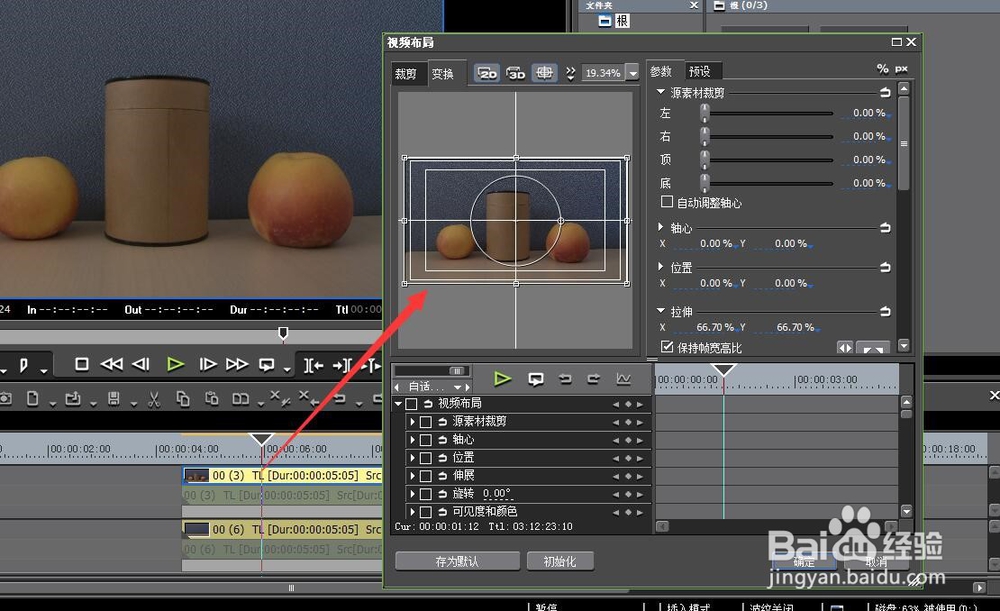 3/6
3/6在右侧的参数里面,找到并调整“源素材裁剪”里面的参数,将需要消失的视频元素裁剪出来。
 4/6
4/6开启上层视频素材的透明度关键帧,打开轨道左侧的倒三角标识。
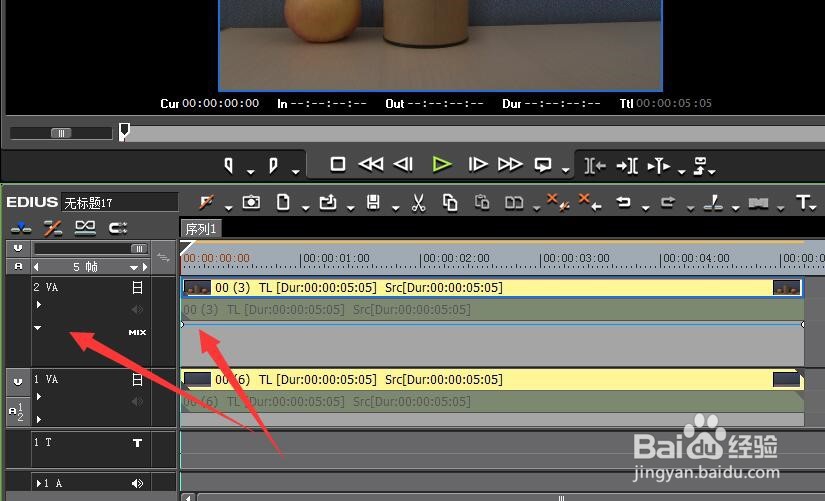 5/6
5/6鼠标点击添加几个关键帧,进行关键点位置的调整下拉,实现透明度的变化。
 6/6
6/6透明度变化的持续时间,可以靠这些关键点的间隔距离的调整来实现,这样就实现了场景中部分画面的淡入淡出效果制作。
 制作方法总结:1/1
制作方法总结:1/11、两段视频素材的导入;
2、按照顺序导入视频轨道,上下叠加;
3、将需要编辑的视频元素裁剪出来;
4、设置透明度关键帧。
注意事项tips:不管是win7系统还是win10系统,操作步骤都是一样的。
画面淡入淡出EDIUS版权声明:
1、本文系转载,版权归原作者所有,旨在传递信息,不代表看本站的观点和立场。
2、本站仅提供信息发布平台,不承担相关法律责任。
3、若侵犯您的版权或隐私,请联系本站管理员删除。
4、文章链接:http://www.1haoku.cn/art_209195.html
 订阅
订阅